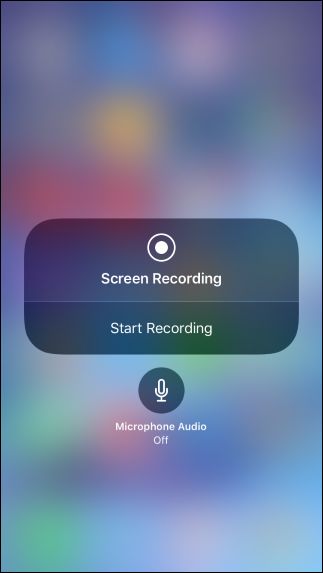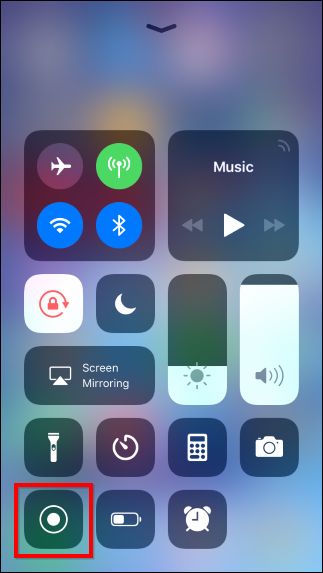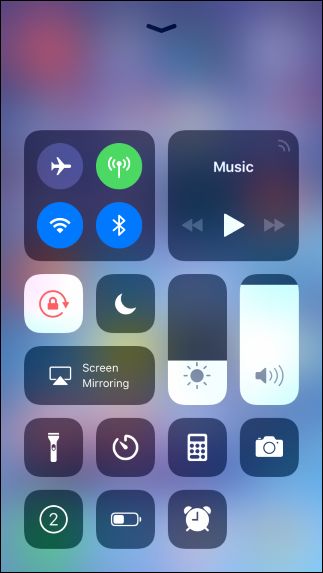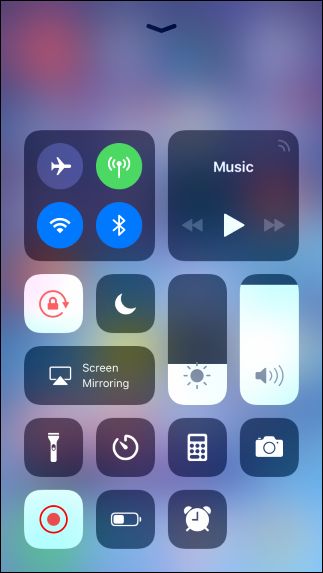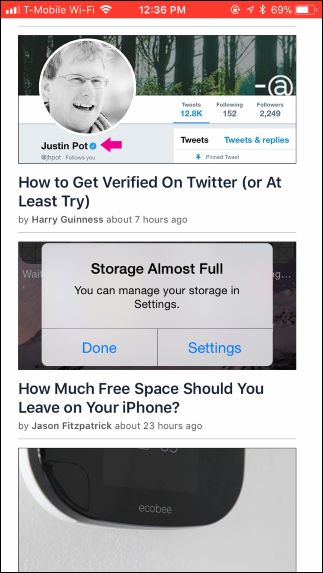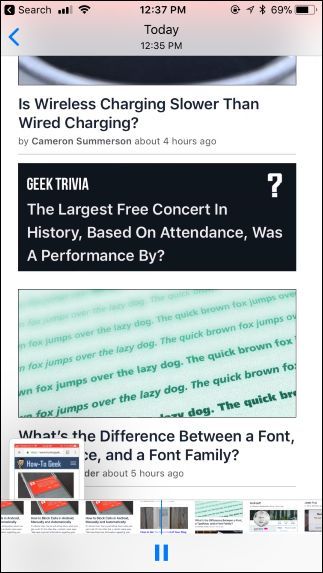iOS 11 شامل یک ابزار جدید به نام ضبط صفحه نمایش (Screen Recording) می باشد که از وضعیت کلی آنچه در صفحه نمایش آیفون و یا آیپد شما نمایش داده می شود یک ویدئو ذخیره می کند.
شما به مک و یا یک برنامه ویندوز برای انجام این کار نیازی ندارید و تنها چیزی که شما به آن نیاز دارید یک iPhone و یا iPad می باشد.
روش ضبط فیلم از صفحه نمایش آیفون و یا آیپد
ابزار جدید Screen Recording (ضبط فیلم صفحه نمایش) در iOS 11 فقط از طریق میانبر Control Center قابل دسترسی می باشد و به طور پیش فرض این میانبر در Control Center فعال نمی باشد.
برای فعال کردن آن ، به مسیر Settings > Control Center > Customize Controls بروید. سپس برای اضافه کردن گزینه Screen Recording به Control Center ، بر روی علامت سبز به علاوه در سمت چپ Screen Recording ضربه بزنید.
مکان قرار گیری آن را می توانید در لیست بالا و یا پایین بکشید تا در مکان دلخواه شما قرار گیرد.
برای شروع ضبط صفحه از پایین صفحه در هر نقطه از آیفون و یا آِیپد صفحه نمایش، انگشت خود را به سمت بالا و یا پایین بکشید تا مرکز کنترل (Control Center) باز شود.
برای ضبط صفحه نمایش در حالت بدون رکورد نمودن از میکروفن خود، فقط روی دکمه Screen Recording ضربه بزنید که به شکل یک دایره سفید پر در یک حلقه دیگر می باشد.
برای ضبط هنگام ضبط صفحه همراه با صدا از میکروفن خود ، اگر دستگاه دارای قابلیت 3D Touch می باشد، دکمه Screen Recording را محکم فشار دهید و در صورتی که این ویژگی را ندارید آن را مدت زمان بیشتر و طولانی تر فشار دهید.
برای روشن کردن صدای میکروفون، بر روی دکمه Microphone Audio ضربه بزنید و سپس بر روی Start Recording ضربه بزنید.
شما می توانید در هنگام ضبط با میکروفون آیفون و یا آیپد خود صحبت نمایید و این صدا به فایل فیلم ضبط شده نیز اضافه شود.
بعد از ضربه زدن بر روی دکمه Screen Recording ، این به حالت یک تایمر تبدیل می شود و از عدد 3 شروع به شمارش معکوس می کند. شما سه ثانیه وقت خواهید داشت تا به مکانی که می خواهید ضبط کنید، بروید.
پس از رسیدن تایمر به عدد 0 ، ابزار شروع به ضبط می کند و آیکون قرمز می شود. می توانید مرکز کنترل را باز کرده و دکمه قرمز را یک بار دیگر بزنید تا ضبط متوقف شود.
هنگام ضبط ، نوار وضعیت آیفون (نوار بالا) قرمز می شود. همچنین می توانید روی نوار وضعیت قرمز ضربه بزنید و سپس بر روی دکمه Stop ضربه بزنید تا ضبط متوقف شود.
وقتی ضبط صفحه تمام شود، فیلم شما در Camera Roll در آیفون و یا آیپد ذخیره می شود، که برای دسترسی به آن برنامه Photos را باز کنید تا آن را پیدا نمایید.
هر ویدیویی که ضبط کنید همراه با عکس های صفحه ای که می گیرید در پوشه Screenshots در نمای آلبوم ها ذخیره می شود.